网络分析道路网络分析.docx
《网络分析道路网络分析.docx》由会员分享,可在线阅读,更多相关《网络分析道路网络分析.docx(26页珍藏版)》请在冰豆网上搜索。
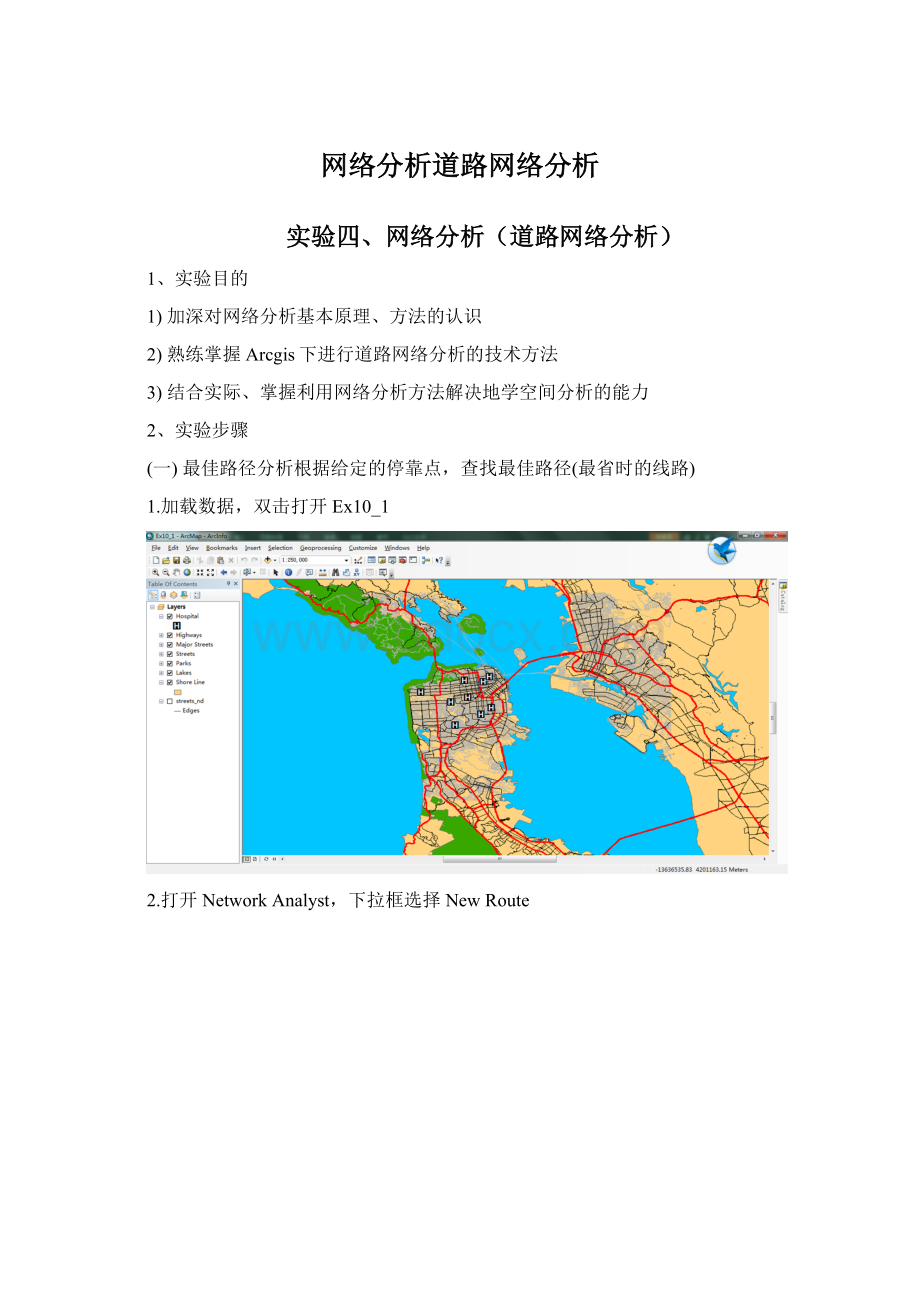
网络分析道路网络分析
实验四、网络分析(道路网络分析)
1、实验目的
1)加深对网络分析基本原理、方法的认识
2)熟练掌握Arcgis下进行道路网络分析的技术方法
3)结合实际、掌握利用网络分析方法解决地学空间分析的能力
2、实验步骤
(一)最佳路径分析根据给定的停靠点,查找最佳路径(最省时的线路)
1.加载数据,双击打开Ex10_1
2.打开NetworkAnalyst,下拉框选择NewRoute
3.打开网络分析窗口
4.添加五个停靠点,其中第一个为出发点,最后一个为目的点
5.打开Route图层属性设置对话框,设置如图
6.点击solve生成最佳路径
7.右键点击最佳路径,选择Direction
查看地图
8.设置路障。
在ARCmap中执行菜单Windows,选择Magnifier,显示放大镜窗口
9.选中PointBarriers,点击添加,设置障碍点
10.选择solve,重新生成最佳路径
11.导出最佳路径
(2).最近服务设施分析(查找最近的消防队)
1.打开数据Ex10_2
2.打开NetworkAnalyst,选择NetworkAnalyst下的NewClosestFacility
3.添加服务设施图层
4.在“网络分析窗口”中右键点击树状节点:
Facilities(0),在出现的右键菜单中点击命令LoadLocations。
在”加载位置”LoadLocations对话框中从"由图层加载"LoadFrom下拉列表中选择。
点击确定。
在网络分析窗口NetworkAnalysis中显示有40个消防队。
加载的服务设施――消防队在地图上显示为服务设施符号蓝色实心圆。
5.设置火灾事故发生地点
1)在网络分析窗口NetworkAnalyst中点选树状结点Incidents,将在此图层上添加一个一个网络位置(事故地点)
2)将地图适当放大并平移到如下的区域,在如下图所示的位置添加一个火灾事故点
6.设置分析选项
1)如图所示,在网络分析窗口NetworkAnalyst中点击ClosestFacility下拉列表右边的"分析图层属性"按钮AnalysisLayerProperties打开图层ClosestFacility的属性设置对话框。
2)Impedance下拉列表中选择Minutes;
3)将"默认响应条件"DefaultCutoffvalue设置为3(单位:
分钟)。
ArcGIS将查找能够在3分钟到达火灾事故地点的最近的消防队。
(4)将"查找服务设施数目"FacilitiestoFind设置为5。
ArcGIS将试图查找5个能够在3分钟到达火灾事故地点的消防队,如果不能够在规定时间内到达的设施将被忽略。
(5)将"救援方向"TravelFrom设定为"从服务设施到事故点"FacilitytoIncident](由消防队到火灾事故点)。
(6)在"U-TurnsatJunctions下拉列表中选择Allowed
(7)在"输出图形类型"OutputShapeType下拉列表中选择实际形状TrueShape
(8)选中"忽略无效位置"IgnoreInvalidLocations检查框。
这样分析时将会忽略那些不在道路网络上的停靠点(事故点)。
(9)在"约束规则"Restrictions列表框中选择单行线Oneway。
(10)点击"确定"按钮。
7.运行分析过程查找最近的服务设施
1)在网络分析NetworkAnalyst中选择Solve
2)在网络分析工具栏NetworkAnalyst上点击"行驶方向"Directions工具按钮可以显示每条救援线路的导航信息。
8.退出ArcMap
(三)服务区分析(计算服务区并生成起始-目的地OD成本矩阵)
1加载数据,打开Ex10_3数据
2创建"服务区分析图层"
在网络分析工具栏NetworkAnalyst上点击下拉菜单NetworkAnalyst,然后点击"新建服务区"NewSerciceArea菜单命令
3.加载服务设施图层。
在网络分析窗口NetworkAnalyst中右键点选Facilities(0)树状结点,然后在右键菜单中点击"加载位置"LoadLocations命令。
在出现的LoadLocation对话框中,。
将下拉菜单"LoadFrom"设置为"Warehouse",然后点击确定
在网络分析窗口NetworkAnalyst中点击树状结点Facilities(6)左边的加号(+),可以显示设施列表,这些服务设施同时在地图上显示。
4.设置分析选项
1)在网络分析窗口NetworkAnalyst中点击分析图层(ServiceArea)属性按钮打开分析图层属性对话框:
(2)点击分析设置选项页AnalysisSettings
(3)点击Impedance下拉列表,并选择"驾车需时"Drivetime(Minutes)
(4)在"默认分隔"Defaultbreaks输入框中输入"3510"
(5)在"方向"选项中选择"从设施出发"Awayfromfacility
(6)在U-turnsatJunctions下拉列表中选择NotAllowed
(7)在"约束规则"Restrictions列表框中选择单行线Oneway
(8)选中"忽略无效位置"IgnoreInvalidLocations检查框。
(9)点击"多边形生成"PolygonGeneration选项页
(10)确认"生成多边形"GeneratePolygons选项被选中。
(11)多边形类型PolygonType选择为:
"普通的"Generalized
(12)将"服务区冲突选项"MultipleFacilitiesOptions单选项设置为"每个设施用单多边形表示"Overlapping,这个选项生成的服务区可能会有相互重叠的部分。
。
(13)将"叠置类型"OverlapType单选项设置为"环"[Rings],这样5分钟服务区中将会去除3分钟服务区的部分,10分钟服务区将只表示5-10分钟的服务区
(14)点击"应用"Apply按钮保存所做设置
(15)点击"线段生成"LineGeneration选项页,确定检查框"生成线段"GenerateLines为未选中状态
(16)点击确定按钮,保存所做设置。
5运行分析过程创建服务区
在"网络分析"工具栏[NetworkAnalyst中点击Solve工具按钮生成的服务区多边形。
在地图及网络分析窗口NetworkAnalyst中同时显示,结果是几个透明多边形图层,可以同时显示其下的道路网络,很明显地显示了每个服务设施基于现有道路网络状况的3分钟,5分钟,10分钟服务区。
6确定没有处在服务区内的商店
(1)在TOC图层列表面板中将图层"Stores"移到最前面,以更好地显示此图层。
(2)执行菜单命令Selection-->SelectbyLocation
(3)如下图所示,在"根据位置选择"对话框中,生成一个表达式"SelectFeaturesfromStoresthatarecompletelywithintheFeaturesinLayer:
Polygons"。
(4)点击"应用"Apply按钮,将会选择所有位于服务区内的商店。
点击"关闭"Close按钮。
(5)在TOC图层列表面板中右键点击图层"Stores"
(6)现在,选择集中显示了没有被任何服务区包含的所有商店的分布情况,可以基于此选择集重新布局现有仓库。
(7)在TOC图层列表面板中右键点击图层"Stores",在右键菜单中执行命令Selctions-->ClearSelectedFeatures
7将分布不合理的设施(仓库)重新布局
(1)查看2号仓库-Warehouse#2的服务区多边形,可以发现它的3分钟,5分钟,10分钟服务区内都没有商店,因此可以重新选择新的位置,以使2号仓库能够更好地为其它商店提供服务
(2)在网络分析窗口NetworkAnalyst中树状结点Facilities(6)下选择2号仓库Warehouse#2
(3)使用网络分析工具栏上的"选择/移动网络位置"工具移动2号仓库Warehouse#2到地图中心位置。
如下图所示:
8运行分析过程重新计算服务区
在"网络分析"工具栏[NetworkAnalyst]中点击"求解"[Solve]工具按钮生成的服务区多边形:
9确认所有每商店归属于哪个服务区多边形
(1)。
在TOC图层列表面板中右键点击图层"Stores",在右键菜单中执行命令:
JoinsandRelates-->Join
(2)按如下图所示进行设置.
(3)点击确定[OK]执行"连接"[join]操作
(4)在TOC面板中右键点击新生成的图层StoreswithPoly,在右键菜单中执行命令"打开属性表"[OpenAttributeTable]。
每一行显示了商店的名称,以及这个商店位于哪个服务区内。